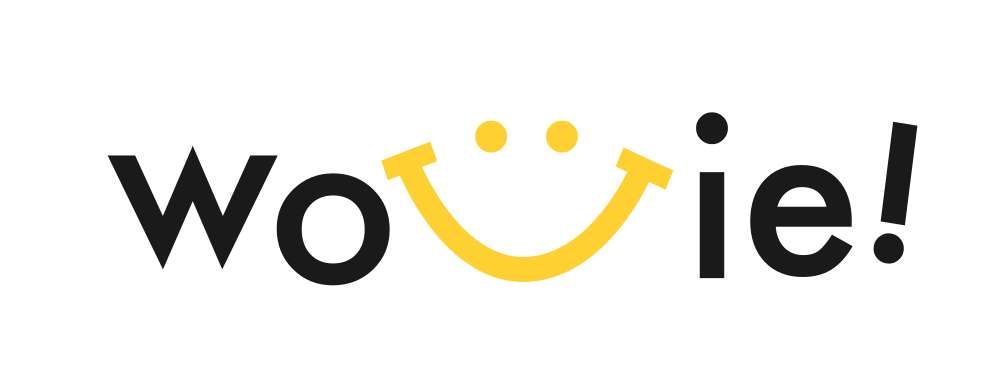エクセルで簡単!施設管理を効率化する空き状況表の作り方:視認性UPで業務改善
エクセルで簡単!施設管理を効率化する空き状況表の作り方:視認性UPで業務改善
この記事では、学校や施設などの使用施設管理において、エクセルを活用して空き状況を可視化し、第三者からの利用希望にもスムーズに対応できるような表の作成方法を解説します。具体的には、エクセルで作成する空き状況表の基本的な構成要素、視認性を高めるための工夫、そして実際に使えるテンプレートの例などを紹介します。施設管理の効率化、業務改善に役立つ情報が満載です。
使用施設の管理で、学校や施設でその場所を誰がいつ何時から何時まで使用して、第三者が使用施設の利用をしようとしたときに空き状況の確認が容易に視認できるような表の作り方の一例はありますか? 補足として、エクセルで出来れば作りたいです。
施設管理業務は、学校や公共施設、企業など、さまざまな場所で不可欠な業務です。特に、施設の利用状況を正確に把握し、第三者からの利用希望に迅速に対応することは、効率的な運営のために重要です。エクセルは、このような施設管理において、空き状況を可視化し、管理業務を効率化するための強力なツールとなります。
1. なぜエクセルでの空き状況表作成が有効なのか?
エクセルは、多くの人が使い慣れている表計算ソフトであり、以下の理由から施設管理における空き状況表の作成に適しています。
- 手軽さ: 特別な専門知識がなくても、基本的な操作で表を作成できます。
- 柔軟性: 施設の規模や利用状況に合わせて、自由にカスタマイズできます。
- 視覚的な表現力: 色分けや条件付き書式設定により、空き状況を直感的に把握できます。
- 共有の容易さ: 作成した表は、関係者間で簡単に共有できます。
エクセルを活用することで、紙媒体や手書きでの管理と比較して、情報の更新や共有が容易になり、ミスの削減にもつながります。また、空き状況をリアルタイムで把握できるため、利用者の利便性も向上します。
2. 空き状況表の基本的な構成要素
エクセルで空き状況表を作成する際には、以下の要素を盛り込むことが重要です。
- 日付: 利用日を明確にするために、日付の列を設けます。
- 時間帯: 利用時間を細かく区切ることで、より詳細な空き状況を把握できます。例えば、30分単位や1時間単位で区切ります。
- 利用施設: 教室、会議室、体育館など、利用可能な施設名を列挙します。
- 利用者名: 利用者の名前や所属を記載します。
- 利用目的: どのような目的で施設が利用されているのかを記録します。
- 備考: その他、特別な注意点や連絡事項を記載します。
これらの要素を組み合わせることで、施設の利用状況を詳細に記録し、管理することができます。
3. 視認性を高めるための工夫
エクセルで作成する空き状況表は、視認性を高めるための工夫を施すことで、より使いやすくなります。以下に、具体的な方法を紹介します。
3.1. 色分けの活用
色分けは、空き状況を直感的に把握するための有効な手段です。例えば、以下のように色分けを設定します。
- 空き: 緑色
- 利用中: 赤色
- 予約済み: 黄色
- メンテナンス中: 青色
色分けは、条件付き書式設定を使用することで、自動的に適用できます。これにより、利用状況の変化に応じて、表の色が自動的に変わるため、常に最新の情報を把握できます。
3.2. 条件付き書式設定の活用
条件付き書式設定は、特定の条件を満たす場合に、セルの書式(色、フォント、罫線など)を自動的に変更する機能です。空き状況表では、以下のような用途で活用できます。
- 日付の強調表示: 特定の日付(例:今日)を強調表示する。
- 時間帯の強調表示: 現在の時間帯を強調表示する。
- 予約状況の自動表示: 利用状況に応じて、セルの色を自動的に変更する。
条件付き書式設定を活用することで、空き状況表の見やすさが格段に向上し、必要な情報を素早く見つけることができます。
3.3. 文字サイズの調整とフォントの統一
文字サイズを適切に調整し、フォントを統一することで、表全体の視認性を高めることができます。見出しは大きく、本文は読みやすいサイズに設定し、ゴシック体や明朝体など、視認性の高いフォントを使用します。また、行間や列幅を調整することで、情報を整理し、見やすくすることができます。
3.4. 不要な情報の非表示
表に不要な情報が多いと、かえって見にくくなることがあります。必要に応じて、行や列を非表示にしたり、不要な罫線を削除したりするなど、情報を整理することで、必要な情報に集中しやすくなります。
4. エクセル空き状況表の作成手順
エクセルで空き状況表を作成する具体的な手順を説明します。
4.1. シートの準備
- エクセルを開き、新しいシートを作成します。
- シート名を「空き状況表」などに変更します。
- 必要に応じて、シートの背景色やグリッド線の表示設定を行います。
4.2. 見出しの作成
- 1行目に、日付、時間帯、利用施設、利用者名、利用目的、備考などの見出しを入力します。
- 見出しの文字サイズを大きくし、太字にするなど、見やすく書式設定を行います。
4.3. データの入力
- 日付と時間帯を入力します。
- 利用可能な施設名を列挙します。
- 利用者の情報(名前、所属など)を入力します。
- 利用目的を簡潔に記載します。
- 必要に応じて、備考欄に詳細情報を入力します。
4.4. 書式設定
- 色分けや条件付き書式設定を使用して、空き状況を視覚的に表現します。
- 文字サイズやフォントを調整し、見やすいように書式設定を行います。
- 罫線を引き、表の区切りを明確にします。
4.5. テンプレートの活用
エクセルには、空き状況表のテンプレートが用意されています。これらのテンプレートを活用することで、効率的に表を作成できます。テンプレートは、ファイルメニューから「新規作成」を選択し、検索窓に「空き状況表」と入力することで見つけることができます。テンプレートを参考に、自社の施設に合わせたカスタマイズを行うことも可能です。
5. 実際に使えるエクセル空き状況表のテンプレート例
以下に、実際に使えるエクセル空き状況表のテンプレート例を紹介します。このテンプレートは、基本的な構成要素と視認性を高めるための工夫を取り入れています。このテンプレートを参考に、自社の施設に合わせたカスタマイズを行ってください。
テンプレート例1:シンプルな空き状況表
このテンプレートは、日付、時間帯、利用施設、利用者名、利用目的、備考の基本的な項目で構成されています。色分けには、空き(緑)、利用中(赤)、予約済み(黄)を使用しています。条件付き書式設定により、利用状況に応じてセルの色が自動的に変わります。
テンプレート例2:詳細な空き状況表
このテンプレートは、上記に加えて、利用者の連絡先や、利用時間の詳細な内訳などを記載できる欄を設けています。また、利用目的の詳細や、特別な設備の使用状況なども記録できます。このテンプレートは、より詳細な情報を管理したい場合に適しています。
テンプレート例3:カレンダー形式の空き状況表
このテンプレートは、カレンダー形式で空き状況を表示します。日付ごとに、時間帯別の利用状況を視覚的に確認できます。色分けや条件付き書式設定を活用することで、空き状況を直感的に把握できます。このテンプレートは、週単位や月単位での利用状況を把握するのに便利です。
これらのテンプレートは、あくまでも例です。自社の施設の規模や利用状況に合わせて、項目を追加したり、書式設定を変更したりするなど、自由にカスタマイズしてください。
6. 効率的な施設管理のための応用テクニック
エクセルでの空き状況表作成に慣れてきたら、さらに効率的な施設管理を行うための応用テクニックを試してみましょう。
6.1. 入力規則の活用
入力規則を使用することで、データの入力ミスを防ぎ、入力の手間を省くことができます。例えば、利用施設名や利用目的をドロップダウンリストから選択できるように設定することで、入力の正確性を高めることができます。
6.2. データの自動集計
SUM関数やCOUNTIF関数などの関数を使用することで、利用状況の集計を自動化できます。例えば、特定の施設の利用回数や、特定の時間帯の利用状況などを集計し、分析に役立てることができます。
6.3. マクロの活用
マクロを使用することで、繰り返し行う作業を自動化できます。例えば、データの入力や、特定の条件でのデータの抽出などを自動化できます。マクロの作成には、VBA(Visual Basic for Applications)の知識が必要となりますが、効率的な施設管理に大きく貢献します。
6.4. 共有設定とアクセス権限
作成した空き状況表を、関係者間で共有し、共同で編集できるように設定することができます。ただし、機密情報が含まれる場合は、アクセス権限を設定し、セキュリティを確保する必要があります。エクセルの共有機能を使用するか、クラウドストレージサービスなどを活用して、安全に情報を共有しましょう。
7. 成功事例と専門家からのアドバイス
多くの企業や学校、公共施設が、エクセルを活用して施設管理の効率化に成功しています。以下に、成功事例と専門家からのアドバイスを紹介します。
7.1. 成功事例
- 学校法人A: エクセルで作成した空き状況表を全職員で共有し、会議室の利用効率が20%向上。
- 株式会社B: エクセルで予約システムと連携し、予約管理の自動化を実現。
- 公共施設C: エクセルで利用状況を詳細に分析し、施設の利用促進策を立案。
7.2. 専門家からのアドバイス
施設管理の専門家は、以下のようにアドバイスしています。
- 継続的な改善: 作成した空き状況表は、定期的に見直し、改善を繰り返すことが重要です。
- 利用者の意見を取り入れる: 利用者の意見を聞き、使いやすい表を作成することが、効率的な施設管理につながります。
- ITツールの活用: エクセルだけでなく、予約システムや施設管理システムなどのITツールを組み合わせることで、さらに効率的な管理が可能になります。
これらのアドバイスを参考に、自社の施設に最適な空き状況表を作成し、施設管理の効率化を図りましょう。
もっとパーソナルなアドバイスが必要なあなたへ
この記事では一般的な解決策を提示しましたが、あなたの悩みは唯一無二です。
AIキャリアパートナー「あかりちゃん」が、LINEであなたの悩みをリアルタイムに聞き、具体的な求人探しまでサポートします。
無理な勧誘は一切ありません。まずは話を聞いてもらうだけでも、心が軽くなるはずです。
8. まとめ
エクセルを活用した空き状況表の作成は、施設管理の効率化に大きく貢献します。基本的な構成要素、視認性を高めるための工夫、そして応用テクニックを組み合わせることで、より使いやすく、効果的な空き状況表を作成できます。この記事で紹介した情報が、あなたの施設管理業務の改善に役立つことを願っています。
エクセルでの空き状況表作成は、施設管理の第一歩です。まずは、基本的な構成要素を理解し、自社の施設に合わせたカスタマイズから始めてみましょう。そして、色分けや条件付き書式設定などの工夫を凝らし、視認性の高い表を作成してください。さらに、入力規則やデータの自動集計などの応用テクニックを習得することで、より効率的な施設管理を実現できます。継続的な改善と、ITツールの活用も視野に入れ、最適な施設管理体制を構築しましょう。
“`
最近のコラム
>> タバコとキャリアの狭間で揺れるあなたへ:禁煙と転職を成功させるための自己診断チェックリスト